文章摘要:电脑已成为人们工作和生活中不可或缺的工具。然而在一些场景下,如企业管理员工工作状态、家长关注孩子上网情况等,需要对电脑屏幕进行监控。屏幕监控能够帮助管理者及时了
电脑已成为人们工作和生活中不可或缺的工具。然而在一些场景下,如企业管理员工工作状态、家长关注孩子上网情况等,需要对电脑屏幕进行监控。
屏幕监控能够帮助管理者及时了解电脑使用者的操作行为,确保工作效率或保障信息安全等。但对于许多人来说,可能并不清楚如何具体操作。
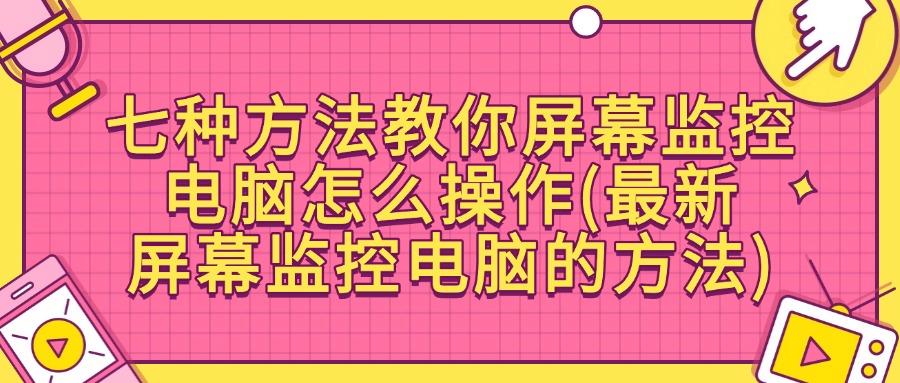
别担心本文将为你介绍七种最新的电脑屏幕监控方法,让你轻松掌握屏幕监控技巧,为你提供更多选择。
方法一、部署洞察眼 MIT 系统
操作方法:
实时屏幕监控:可实时捕获被监控电脑的屏幕活动,清晰展示文档编辑、图片处理、网页浏览及软件使用等操作过程。支持多屏监控与切换,能同时监控多台电脑屏幕,管理者可在不同屏幕间快速切换,还可通过进度条拖动回放桌面,避免遗漏关键信息。
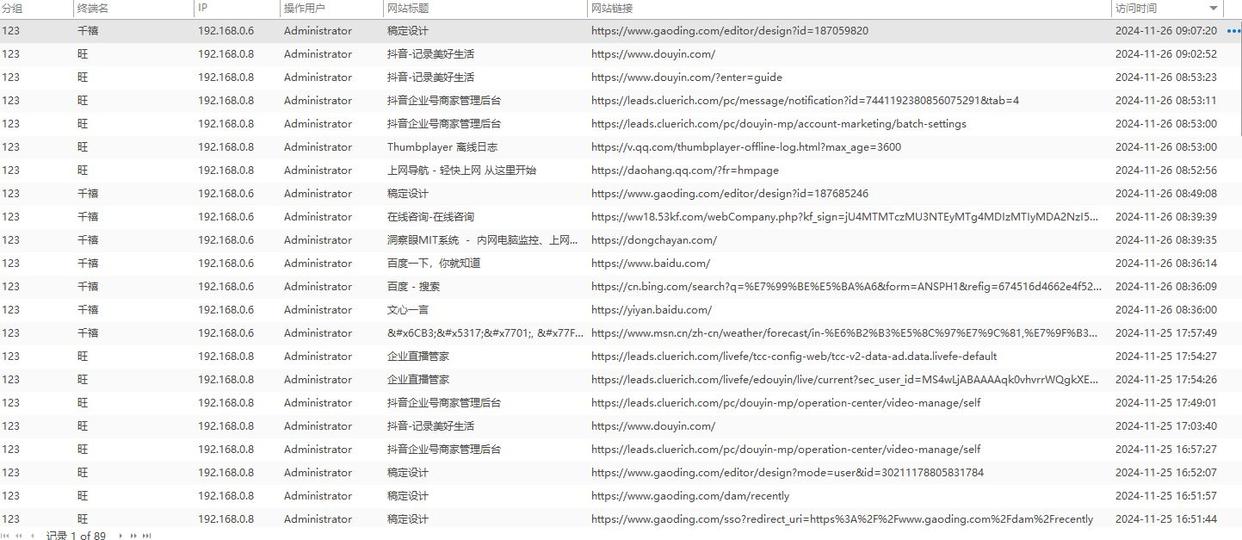
网络浏览记录监控:完整记录员工电脑上的网页浏览历史,包括网址、访问时间、停留时长等,帮助管理者了解员工上网习惯,防止访问不安全或与工作无关的网站,以便规范员工上网行为。
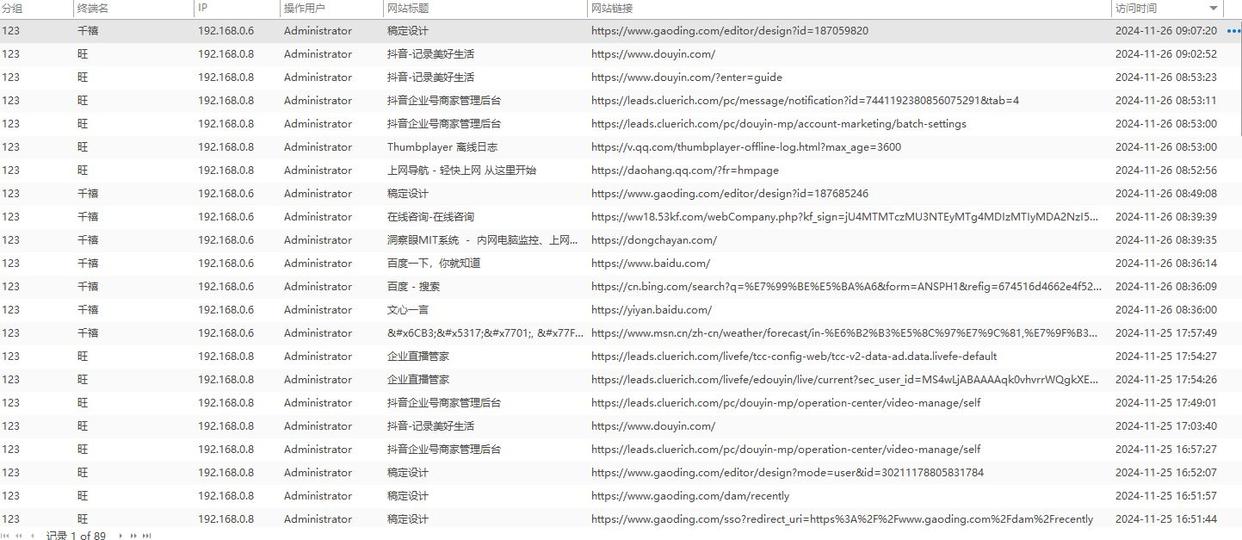
即时通讯监控:支持监控微信、QQ、钉钉等多种主流即时通讯软件的聊天记录,记录聊天内容、发送和接收的文件、聊天时间等信息,让管理者清楚掌握员工的即时通讯沟通情况,防止公司信息泄露。
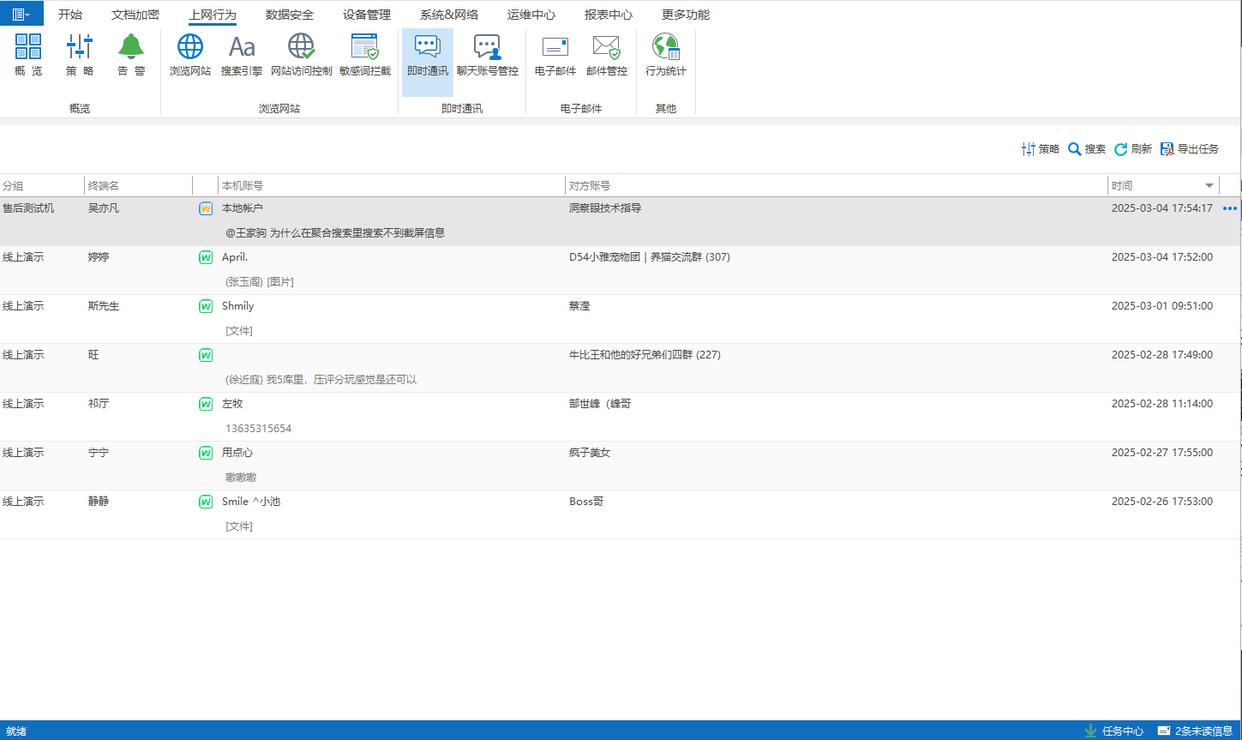
文档操作监控:详细记录员工对文件的操作行为,如创建、打开、修改、复制、移动、删除和重命名等,涵盖本地磁盘、移动存储等。还可控制终端计算机指定路径下文件的读取、修改和删除权限,管控文件外发行为,封堵常见外发途径。
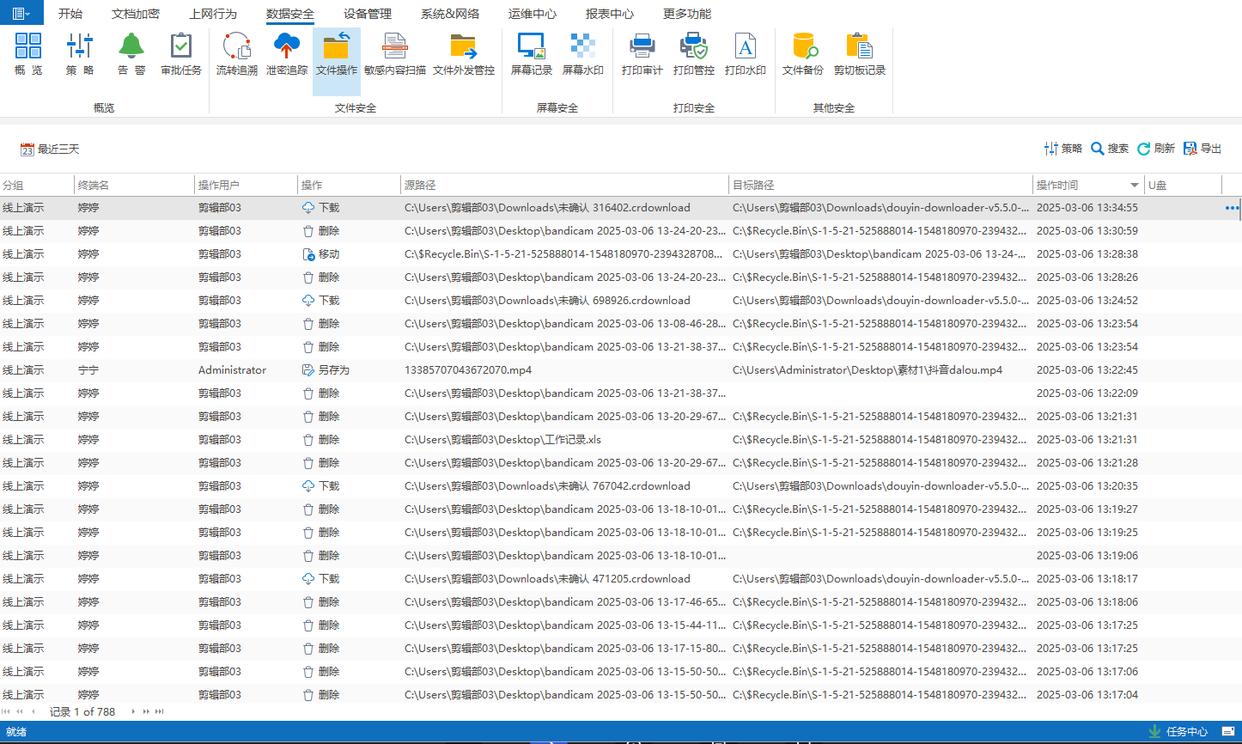
邮件管控:记录各类邮箱收发邮件的详细内容,可通过收件人、发件人设置策略控制邮件收发,防止信息通过邮件泄露。
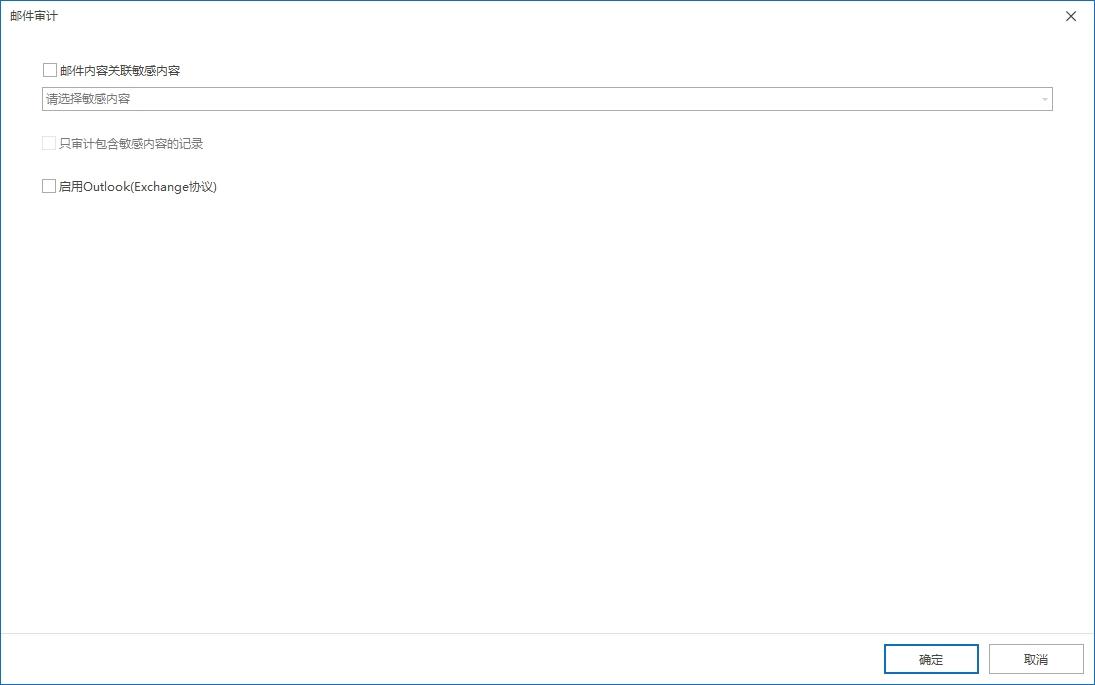
远程控制与管理:支持远程部署和管理,管理员可通过云端平台实现对所有终端设备的集中监控和管理,还能远程控制员工电脑进行操作和维护,以及远程卸载软件。
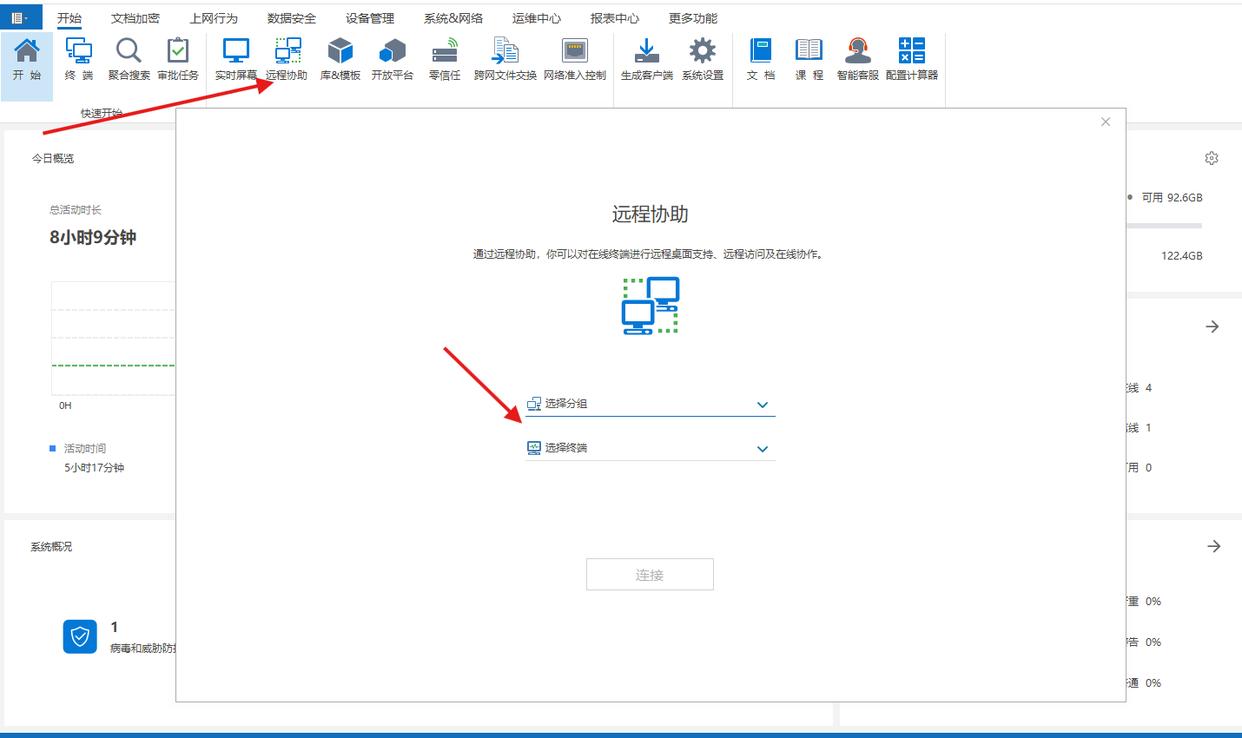
特点:功能全面,不仅能实时监控屏幕,还可记录文件操作、网络活动、即时通讯内容等。兼容性强,支持 Windows、macOS 等多种操作系统,且操作简便,适合企业管理者批量监控员工电脑,也适用于家长监控孩子电脑。
方法二、借助微软远程桌面服务
操作方法:若企业或机构使用的是 Windows Server 系统,管理员可在服务器端进行相关配置,设置好用户权限和连接策略。用户通过客户端输入目标电脑的 IP 地址、用户名和密码,即可远程连接到目标电脑,查看其屏幕内容。
特点:基于 Windows 系统原生服务,稳定性较好,适合企业内部局域网环境下对员工电脑的监控管理。
方法三、利用 VNC Viewer
操作方法:在被控电脑上安装 VNC Server 程序,在控制端安装 VNC Viewer 程序。设置好密码等信息后,控制端输入被控电脑的 IP 地址和密码,就能实现屏幕监控,可清晰显示被控电脑的桌面内容,操作较为流畅。
特点:支持多平台使用,如 Windows、Linux、macOS 等,可满足不同操作系统电脑的屏幕监控需求。

方法四、使用操作系统内置的快速助手
操作方法:在两台电脑上开启 “快速助手” 功能,可通过搜索找到该功能并打开。在控制端输入被控端提供的邀请码或选择联系人,即可开始屏幕共享,实现一定程度上的屏幕实时监控,适合临时的远程协助和屏幕查看场景。
特点:无需额外安装软件,系统自带,操作简单,方便快捷,适用于偶尔需要查看对方电脑屏幕的情况。
方法五、采用 KVM 切换器
操作方法:将需要监控的电脑连接到 KVM 切换器上,再将 KVM 切换器连接到监控端的显示器、键盘和鼠标等设备上。通过切换 KVM 切换器的通道,就可以实时查看不同电脑的屏幕内容,常用于机房等环境中对多台服务器的监控。
特点:可通过一组外设控制多台电脑,方便集中管理和监控,适合对物理位置较集中的多台电脑进行监控。

方法六、通过路由器或网络监控工具
操作方法:部分高级路由器或网络监控设备支持对局域网内设备的屏幕进行镜像或录制。需要有一定的网络配置知识,通过设置路由器或网络监控设备的相关功能,将局域网内电脑的屏幕活动进行监控和记录,管理者可通过设备的管理界面或相关软件查看屏幕内容。
特点:可在网络层面进行监控,无需在每台电脑上安装软件,对局域网内电脑监控较为方便,还可同时监控多台设备。
方法七、基于 API 的屏幕监控解决方案
操作方法:一些软件开发工具包(SDK)和应用程序接口(API)提供了屏幕监控功能,开发者可根据实际需求调用这些 API,结合自身业务逻辑,构建自定义的监控解决方案,实现特定功能的屏幕实时监控。
特点:具有较高的灵活性和可定制性,可根据企业或个人的特殊需求开发个性化的监控功能,但需要一定的开发能力。




